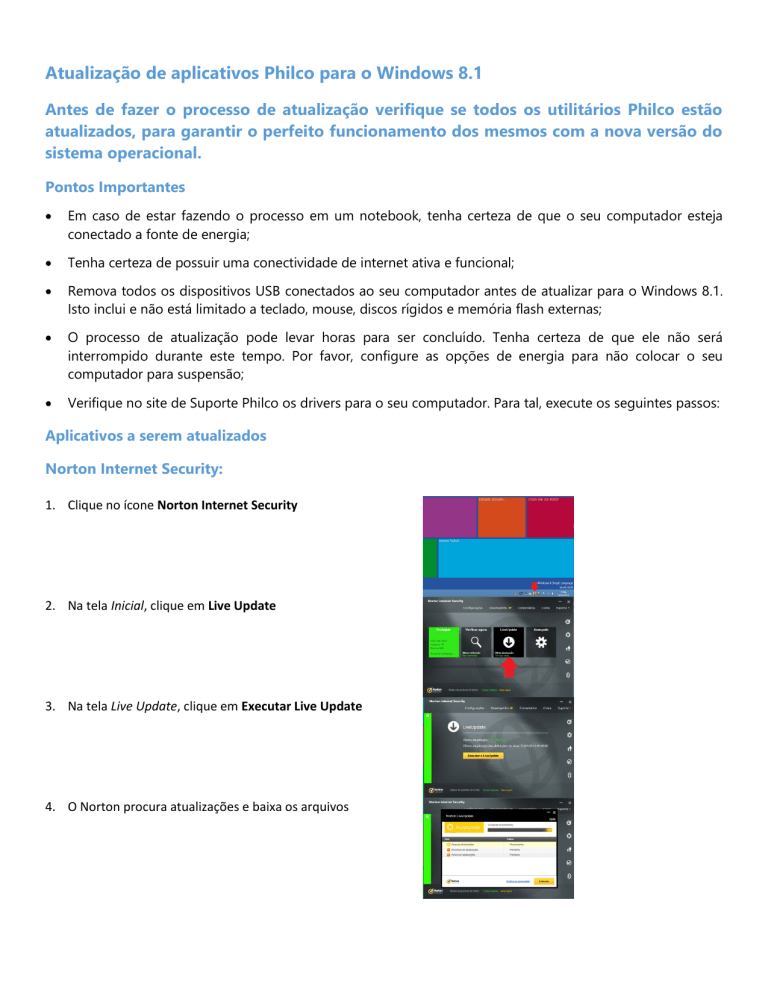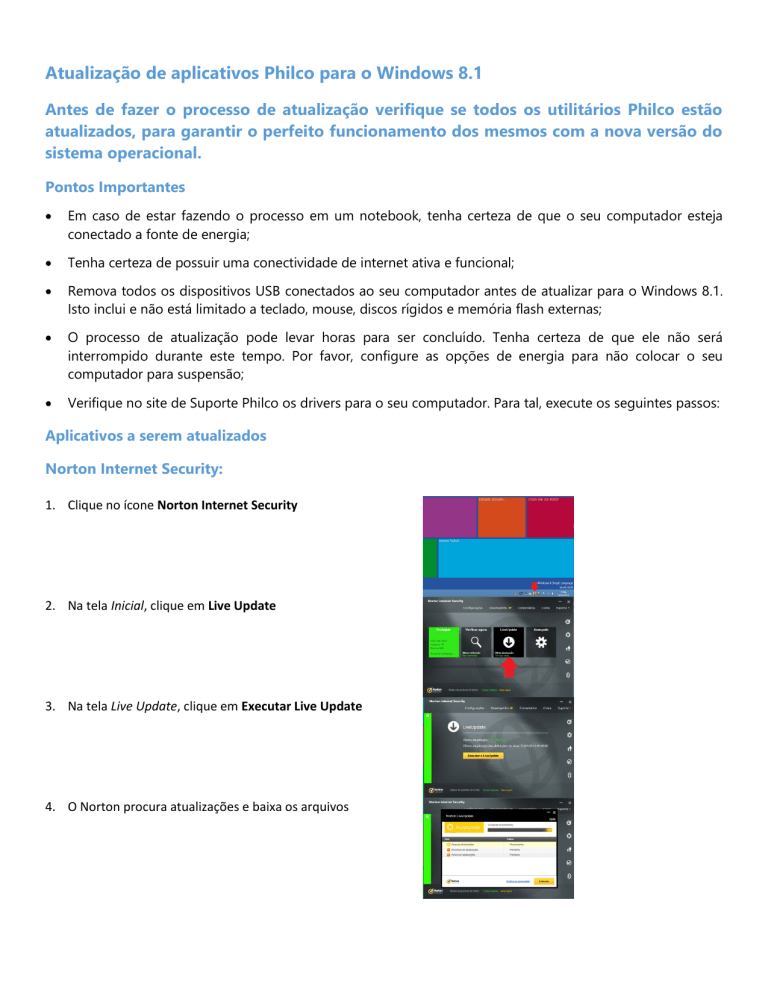
Atualização de aplicativos Philco para o Windows 8.1
Antes de fazer o processo de atualização verifique se todos os utilitários Philco estão
atualizados, para garantir o perfeito funcionamento dos mesmos com a nova versão do
sistema operacional.
Pontos Importantes
Em caso de estar fazendo o processo em um notebook, tenha certeza de que o seu computador esteja
conectado a fonte de energia;
Tenha certeza de possuir uma conectividade de internet ativa e funcional;
Remova todos os dispositivos USB conectados ao seu computador antes de atualizar para o Windows 8.1.
Isto inclui e não está limitado a teclado, mouse, discos rígidos e memória flash externas;
O processo de atualização pode levar horas para ser concluído. Tenha certeza de que ele não será
interrompido durante este tempo. Por favor, configure as opções de energia para não colocar o seu
computador para suspensão;
Verifique no site de Suporte Philco os drivers para o seu computador. Para tal, execute os seguintes passos:
Aplicativos a serem atualizados
Norton Internet Security:
1. Clique no ícone Norton Internet Security
2. Na tela Inicial, clique em Live Update
3. Na tela Live Update, clique em Executar Live Update
4. O Norton procura atualizações e baixa os arquivos
5. Na tela Concluído, clique em Aplicar Agora
6. O NIS aplica o patch de correção
7. Na tela de Conclusão, clique em Explorar
8. Na tela Principal, feche o aplicativo
Keep 3D:
O Keep 3D pede para que seja atualizado o Adobe Air, antes de usar o aplicativo, para iniciar o processo de
atualização basta abrir o aplicativo Keep 3D e acessar qualquer vídeo na Internet, o processo de atualização do
Adobe Air se iniciar automaticamente. Siga os seguintes passos para atualizar o aplicativo:
1. Ao abrir o Keep3D, para assistir a um vídeo, será
exibida uma tela com aviso de atualização do Adobe
AIR.
2. A tela inicial pede para fechar o aplicativo Keep 3D,
feche todos os aplicativos abertos
3. Na tela Atualizador do Adobe AIR, clique em Atualizar
Agora
4. Na tela Versão, clique em Atualizar
5. Na tela Controle de Conta do Usuário, clique em Sim
6. Na tela Conclusão, clique em Concluir
Suporte para Atualização para o Windows 8.1
Caso você tenha dúvidas no processo de atualização para o novo sistema operacional Microsoft, ou precise de
uma assistência, por favor, consulte o nosso time de suporte em 0800 645 8300, atendimento de segunda a
sexta, das 8:00 as 18:00.